Word怎么利用书签做简单的计算 word如何做书签
![]() admin2023-06-22【电脑办公】浏览:200
admin2023-06-22【电脑办公】浏览:200
Word中的书签可以做简单的计算,该怎么使用书签计算呢?下面我们就来看看详细的教程。
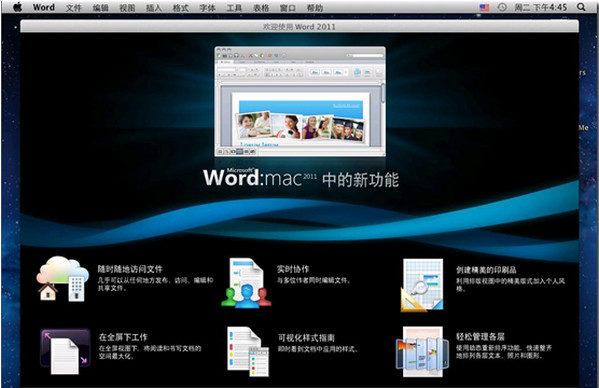
office Word 2016 for Mac V16.9多语中文版 苹果电脑版
类型:办公软件大小:1.03GB语言:多国语言时间:2018-01-20查看详情1、建立Word文档,录入文字。由于是要做数学计算,所以就以录入一个数学计算题为例。
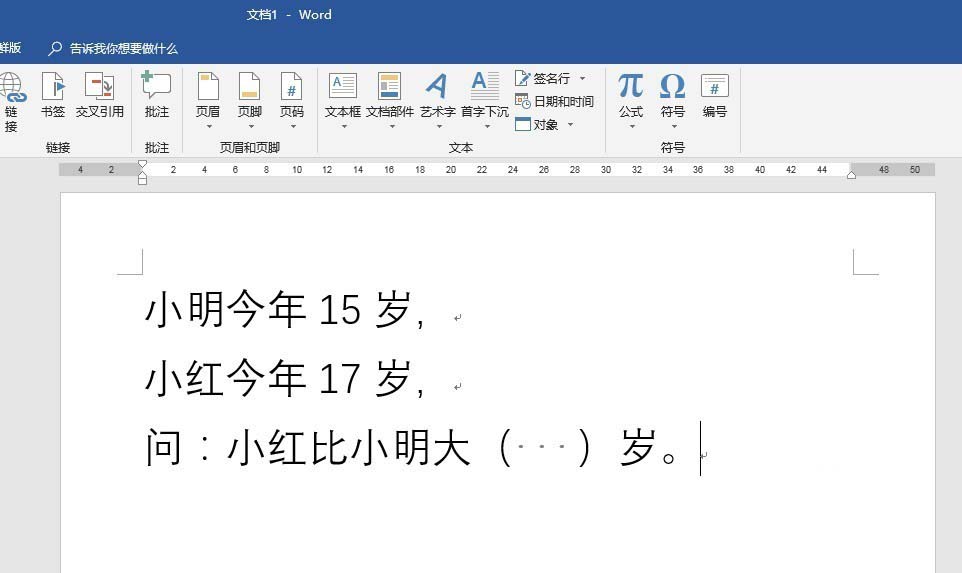
2、选中数字“15”,点击“插入”—“书签”。
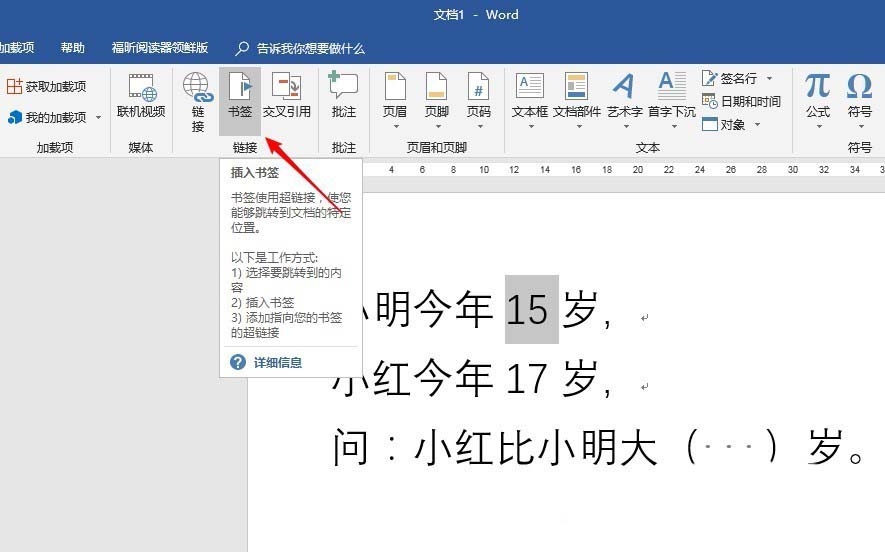
3、输入书签名称,点击“添加”。
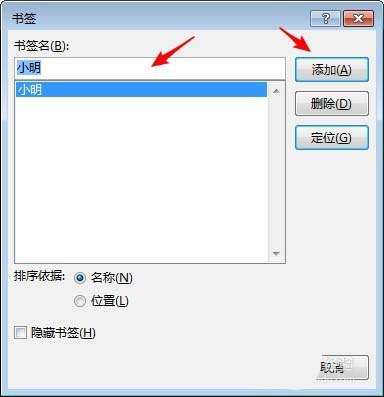
4、同样,选中数字“17”,插入书签并命名。
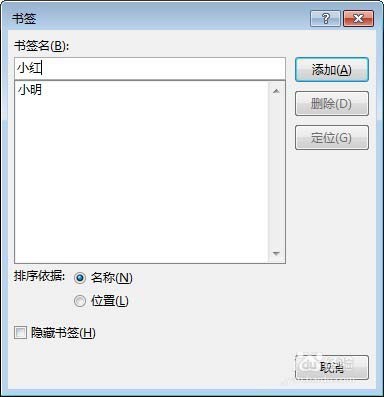
5、回到正文,将光标置于()内,点击“插入”—“文档部件”—“域”。
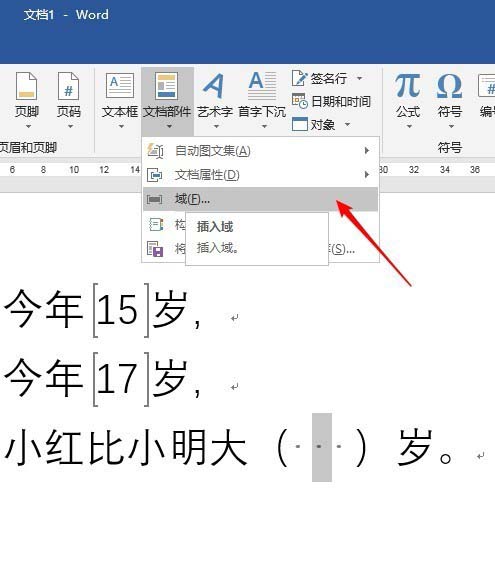
6、点击“域代码”。
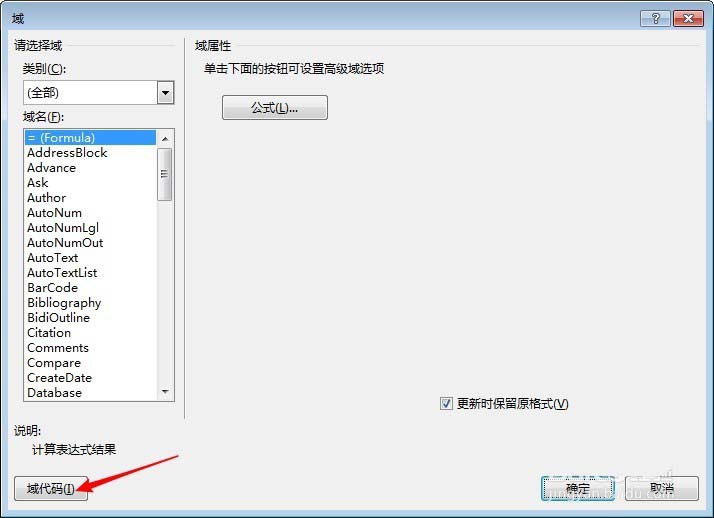
7、在右侧“域代码”中输入= 小红-小明。(也就是之前插入的书签的名称)
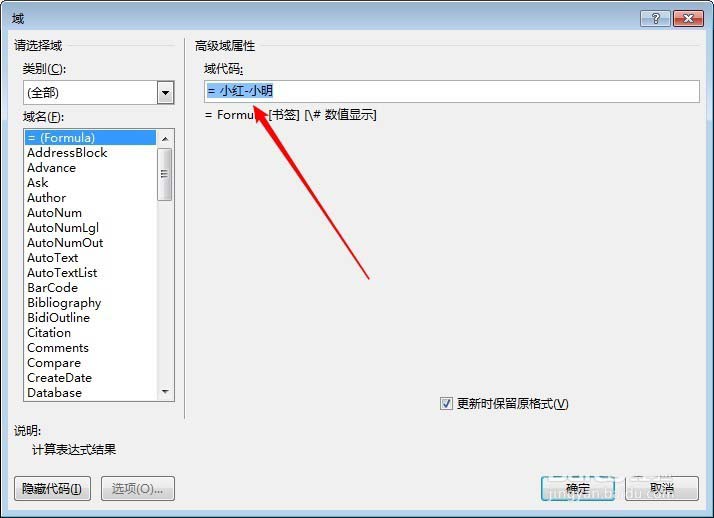
8、点击“确定”后,可以看到,得到了计算结果,实现了数学运算。
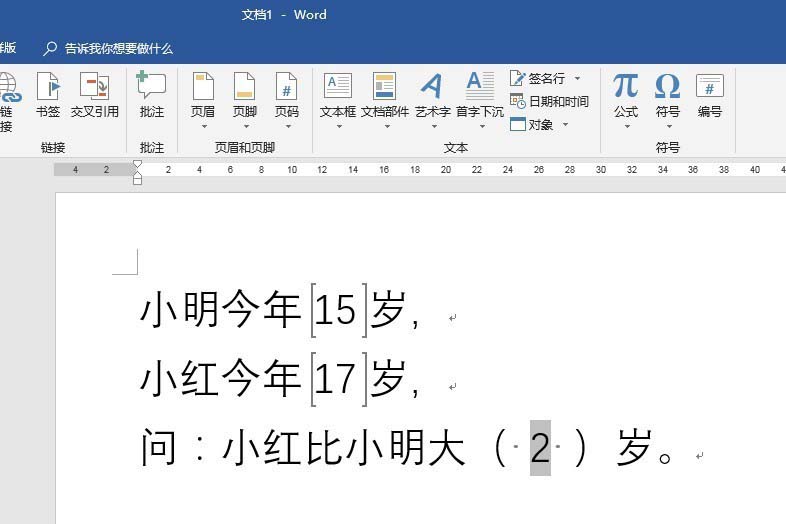
以上就是word利用书签做简单计算的教程,希望大家喜欢,请继续关注脚本之家。
相关推荐:
word2016中怎么设置书签超链接?
word文档中怎么插入中书签便于快速查找替换?
Word2016文件怎么显示所有的书签? word书签管理方法
10,000 前的相关文章推荐
- win101909玩游戏掉帧严重解决方法 win10玩游戏掉帧严重怎么解决
- 腾讯视频客服在哪里找 腾讯视频客服在哪里找?
- WPS版方方格子Excel工具箱插件和VSTO环境包安装教程(附下载)
- win101909版本即将终止服务解决方法 windows1909停止服务
- qq邮箱在qq里面哪里找 在qq里qq邮箱在哪里找
- Word2019文字下方怎么添加虚线 word文字下面加虚线
- win101909版本更新失败解决方法 win101809更新失败
- python如何计算圆的面积 python计算圆的面积的流程图
- Excel2019表格怎么快速制作漏斗流程图 方漏斗图纸怎么画第一步
- win101909升级到20h2方法 win1020h2升级21h1

热评文章
企业微信分屏老师能看到吗 企业微信切屏老师能看见吗
excel如何批量输入求和公式 excel批量输入求
罗技驱动win7能用吗 罗技鼠标支持win7系统吗
打印机驱动卸载干净教程 打印机驱动怎样卸载干净
显卡驱动更新小技巧,让你的电脑运行更稳定
手机系统声音不起眼,但很重要 手机系统声音有的,但